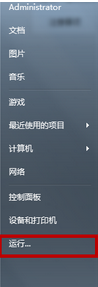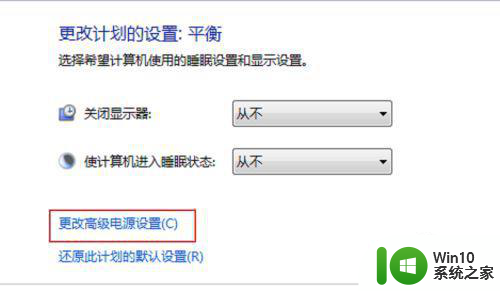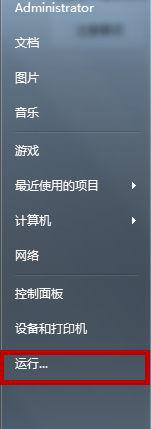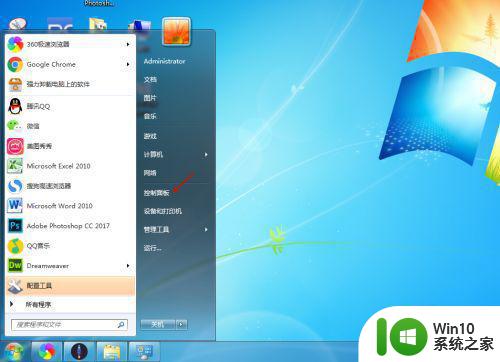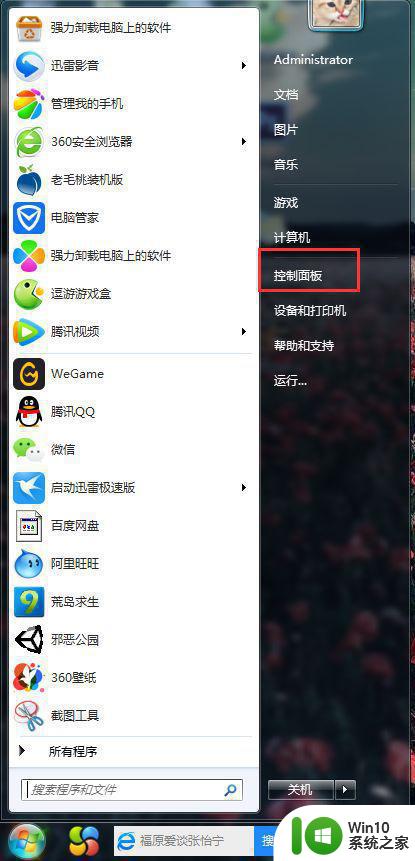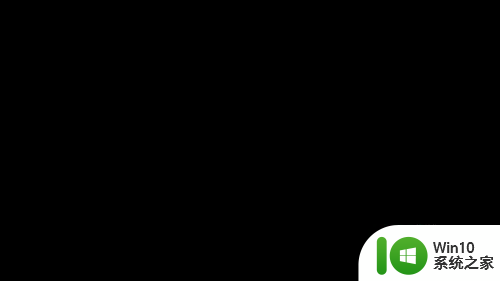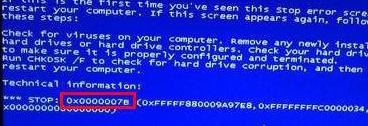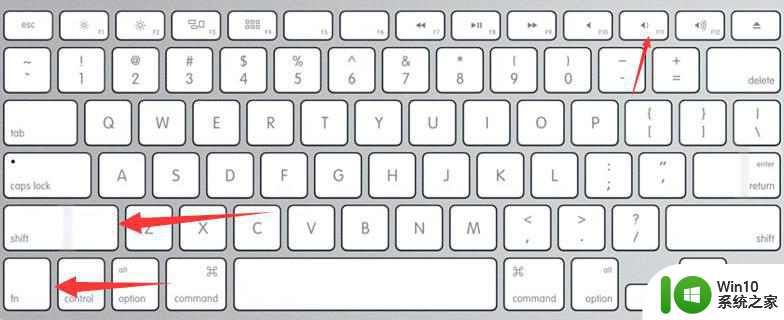w7笔记本电脑出现黑屏后如何恢复 w7笔记本电脑黑屏后怎么唤醒
更新时间:2023-02-18 09:50:16作者:jiang
有的用户在使用win7笔记本电脑的过程中,如果长时间不操作的话,系统就会自动进入黑屏状态,这也是系统保护电脑中硬件消耗的一种设置,当用户想要使用时就需要重新将其唤醒,那么w7笔记本电脑出现黑屏后如何恢复呢?今天小编就来教大家w7笔记本电脑出现黑屏后恢复方法。
具体方法:
1、首先点击桌面左下角的开始——控制面板
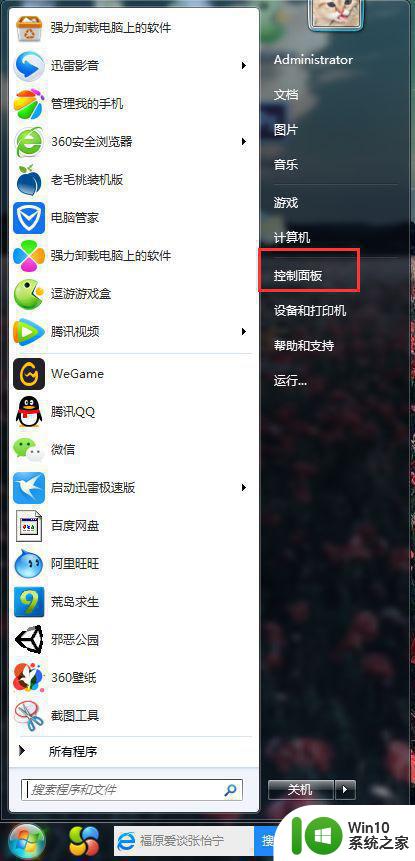
2、在控制面板里点击电源选项
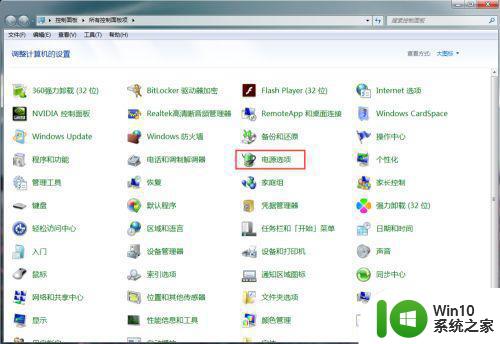
3、电源选项里,目前所用的计划后面点击更改计划设置
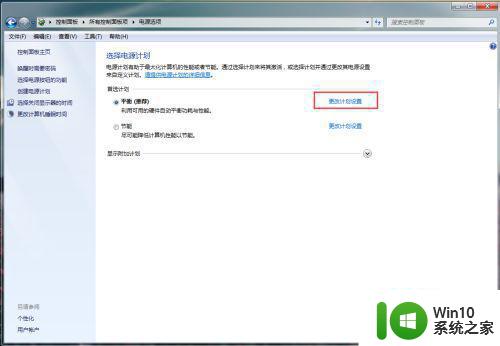
4、可以看到计算机是30分钟后睡眠的
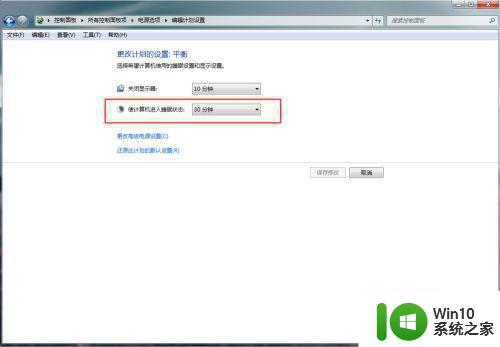
5、然后回到控制面板,点击右上角的小图标,然后点击设备管理器
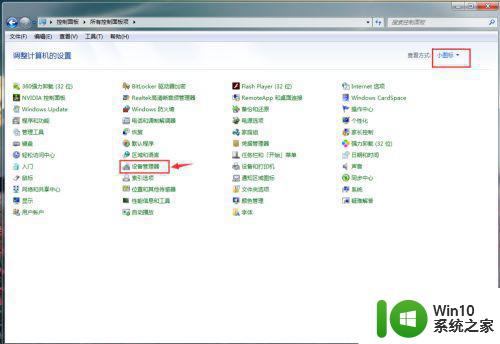
6、找到鼠标和其他指针设备,然后点开,右键属性
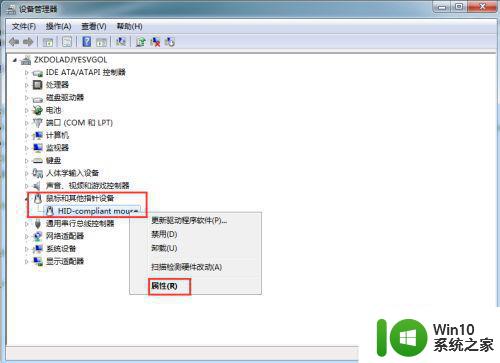
7、允许此设备唤醒计算机的勾给勾上,确定就可以了
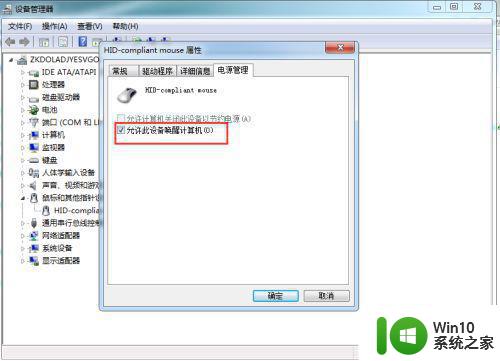
以上就是有关w7笔记本电脑出现黑屏后恢复方法了,碰到同样情况的朋友们赶紧参照小编的方法来处理吧,希望能够对大家有所帮助。